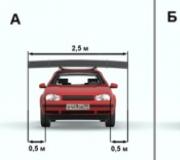Čo robí herný režim v systéme Windows 10?
Jeden z nepopierateľné výhody Windows - prítomnosť obrovskej knižnice hier. Mnoho používateľov, ktorí už dávno prešli na Linux, si práve kvôli tomu ponecháva Windows na svojom pevnom disku.
Aktualizácia Creators Update prináša nové funkcie, ktoré sú navrhnuté tak, aby bolo používanie Windowsu 10 ako hernej platformy ešte príjemnejšie. V nastaveniach operačného systému je špeciálna časť „Hry“, ktorá obsahuje všetky súvisiace parametre.
Otvorte túto časť a potom prejdite na kartu „Režim hry“. Povoľte možnosť „Použiť herný režim“. Rovnakú akciu je možné vykonať priamo v hre stlačením kombinácie klávesov Win + G a následnou aktiváciou príslušnej funkcie na hernom paneli.

Podľa vývojárov v dôsledku toho dostávajú hry maximálnu prioritu najvyššia kvalita grafiku a výkon. Ako sa však veci skutočne majú?
Podľa testov vykonaných PC World vedie aktivácia herného režimu k zmiešaným výsledkom. Ak na počítači nie sú spustené úlohy náročné na zdroje, prehrávač nepocíti žiadne zlepšenie. Ako vidíte, červený pruh (herný režim je zapnutý) na diagramoch je takmer rovnaký ako modrý pruh (režim hry je vypnutý).

Potom však vedci začali v počítači prehrávať video YouTube, audio prehrávač a skenovanie antivírusových súborov. V tomto prípade sa nový herný režim ukázal ako skutočne užitočný. Vďaka jeho použitiu výrazne vzrástla minimálna snímková frekvencia v hernej aplikácii.

To neznamená, že táto inovácia sa ukázala ako úplne zbytočná. V niektorých scenároch herný režim skutočne pomáha zlepšiť výkon. Stáva sa to však iba vtedy, keď je na počítači spustených veľa aplikácií na pozadí.
Jednou z nepopierateľných výhod systému Windows je prítomnosť obrovskej knižnice hier. Mnoho používateľov, ktorí už dávno prešli na Linux, si práve kvôli tomu ponecháva Windows na svojom pevnom disku.
Aktualizácia Creators Update prináša nové funkcie, ktoré sú navrhnuté tak, aby bolo používanie Windowsu 10 ako hernej platformy ešte príjemnejšie. V nastaveniach operačného systému je špeciálna časť „Hry“, ktorá obsahuje všetky súvisiace parametre.
Otvorte túto časť a potom prejdite na kartu „Režim hry“. Povoľte možnosť „Použiť herný režim“. Rovnakú akciu je možné vykonať priamo v hre stlačením kombinácie klávesov Win + G a následnou aktiváciou príslušnej funkcie na hernom paneli.

Podľa vývojárov v dôsledku toho hry dostávajú maximálnu prioritu, aby sa zabezpečila najkvalitnejšia grafika a výkon. Ako sa však veci skutočne majú?
Podľa testov vykonaných PC World vedie aktivácia herného režimu k zmiešaným výsledkom. Ak na počítači nie sú spustené úlohy náročné na zdroje, prehrávač nepocíti žiadne zlepšenie. Ako vidíte, červený pruh (herný režim je zapnutý) na diagramoch je takmer rovnaký ako modrý pruh (režim hry je vypnutý).

Potom však vedci začali v počítači prehrávať video YouTube, audio prehrávač a skenovanie antivírusových súborov. V tomto prípade sa nový herný režim ukázal ako skutočne užitočný. Vďaka jeho použitiu výrazne vzrástla minimálna snímková frekvencia v hernej aplikácii.

To neznamená, že táto inovácia sa ukázala ako úplne zbytočná. V niektorých scenároch herný režim skutočne pomáha zlepšiť výkon. Stáva sa to však iba vtedy, keď je na počítači spustených veľa aplikácií na pozadí.
Každý Aktualizácia systému Windows 10 prináša nové opravy a vylepšenia operačného systému. Najnovšie aktualizácie ponúkajú nové funkcie integrácie medzi PC a Xbox One.
Windows 10 zostava 10 má niekoľko funkcií, ktoré zlepšujú herný zážitok na vašom PC. Jedným z nich je úplne nový herný režim v systéme Windows 10.
Čo je herný režim v systéme Windows 10?
Herný režim v systéme Windows 10 je samostatná sekcia na hernom paneli operačného systému. Povolením tohto režimu váš počítač zlepší výkon pri spúšťaní moderných a výkonných hier.
Veríme, že Windows 10 je najlepší operačný systém na hranie hier. Teraz, keď Microsoft pridal herný režim, je hranie ešte pohodlnejšie. Herný režim optimalizuje váš počítač na zlepšenie celkového herného výkonu.
Mnoho používateľov používa zosilňovače hry na zlepšenie výkonu počítača pri spúšťaní hier. Vyzerá to tak, že Microsoft vyvinul a zabudoval do operačného systému vlastný nástroj. systém Windows 10. Teraz už nemusíte inštalovať programy tretích strán aby ste si užili plynulý herný zážitok.
Nový herný režim v systéme Windows 10 uprednostňuje zdroje CPU a grafického procesora (GPU), aby váš počítač bežal rýchlo a plynulo pri spúšťaní hier.
Ako povoliť herný režim v systéme Windows 10?
V systémových nastaveniach sa objavila nová sekcia s názvom „Hry“. Obsahuje ikonu Xbox a obsahuje všetky nastavenia, ktoré boli predtým dostupné v samostatnej aplikácii Xbox.
Poznámka: Ak chcete povoliť herný režim, váš počítač musí mať Najnovšia verzia Windows, konkrétne Windows 10 Build 15007. Môžete si stiahnuť Posledná aktualizácia na tej webovej stránke.
Ak chcete povoliť herný režim v systéme Windows 10, postupujte takto:
Metóda 1: Aktivujte herný režim cez Nastavenia
1. Otvorte možnosti.
2. V ponuke naľavo vyberte položku „ Hry».

3. Zapnite " Hrací mód».

Metóda 2: povoľte herný režim prostredníctvom hernej lišty
Herný režim môžete povoliť aj prostredníctvom hernej lišty.
1. Stlačte kombináciu klávesov Win+G, po ktorom budete vyzvaní na otvorenie herného panelu.

2. Na hernom paneli kliknite na ikonu ozubeného kolieska a aktivujte „ Hrací mód».

Pozrite si video nižšie a uvidíte herný režim v akcii:
Keď povolíte herný režim, operačný systém pridelí systémové prostriedky vybranej hre.
Metóda 3: povoľte herný režim prostredníctvom editora databázy Registry
Okrem toho môžete povoliť herný režim v systéme Windows 10 pomocou vylepšenia v registri.
1. Otvorte editor registra. Ak to chcete urobiť, kliknite na tlačidlo Štart a napíšte regedit.
2. Prejdite na ďalšiu časť
HKEY_CURRENT_USER\Software\Microsoft\GameBar

3. Upravte alebo vytvorte 32-bitovú hodnotu DWORD s názvom AllowAutoGameMode.
- Ak chcete povoliť herný režim, zadajte hodnotu 1.
- Ak chcete vypnúť herný režim, zadajte hodnotu 0.

Herný režim bude spočiatku podporovať len niekoľko hier. Počet dostupných hier sa však v blízkej budúcnosti zvýši.
Herný režim je skutočne užitočná aktualizácia pre hráčov v systéme Windows 10. Kým predtým ste museli použiť aplikáciu Xbox a prejsť do svojho účtu Microsoft, aby ste zmenili nastavenia hry, teraz môžete v systéme Windows 10 použiť herný režim.
Aktualizácia Creator Update má špeciálny operačný postup určité okolnosti. Čo ponúkajú nové funkcie a ako povoliť herný režim v systéme Windows 10?
Čo to je
Zvláštnosťou systému Windows 10 je, že je súčasne spustený a používaný. veľké množstvo služby Všetky sa spúšťajú automaticky a manuálne ovládanie ich chodu je značne problematické. V tomto prípade každá služba systému Windows využíva určité prostriedky. Inklúzia doplnkový program vyžaduje veľké zdroje, ktoré systém Windows nemusí „nájsť“, pretože ich používajú prvky tretích strán, ktoré v tomto konkrétnom prípade nie sú potrebné.
Herný systém umožňuje prideliť spustenému programu viac zdrojov procesora. Vďaka tomu nedochádza k narúšaniu procesov, služby automaticky „prepínajú“ zdroje bez zlyhaní alebo preťaženia a používateľ si môže proces maximálne užiť. Zároveň sa zvyšuje snímková frekvencia za sekundu a všetky procesy na pozadí už nespomaľujú hru.
Spustiť
Povolenie herného režimu v systéme Windows 10 zahŕňa vykonanie nasledujúcich krokov:
- Na pracovnej ploche musíte otvoriť panel ponuky Štart.
- Vyberte sekciu „Možnosti“.
3. V okne, ktoré sa otvorí, vyberte príslušný blok.
 4. Na karte, ktorá sa zobrazí v zozname sekcií, otvorte „Režim hry“.
4. Na karte, ktorá sa zobrazí v zozname sekcií, otvorte „Režim hry“.
5. Po prechode na stránku musíte zmeniť parametre „Použiť herný režim“. Ak to chcete urobiť, jednoducho presuňte indikátor z polohy „Off“ do polohy „On“.
 6. Aktivácia dostupnosti je dokončená.
6. Aktivácia dostupnosti je dokončená.
Ako vypnúť herný režim v systéme Windows 10
Jednoduchý postup vypnutia sa vykonáva takto:
- Aby bola špeciálna objednávka neaktívna, musíte urobiť rovnaké kroky ako pri jej zapnutí.
- Vráťte indikátor napájania do polohy „Vypnuté“.
- Možnosti budú deaktivované.
Špeciálne funkcie po inštalácii aktualizácie Creator Update sú predvolene nastavené na On. Pri použití podobných technológií od AMD a NVIDIA, ktoré optimalizujú systém vlastným spôsobom, možno budete musieť vypnúť herný režim Windows 10.
V prípade inštalácie niekoľkých „vysokých“ softvérových objektov s rôzne technológie optimalizácia poskytovaná systémom Windows 10 efektívne riešenie. Musíte urobiť nasledovné:
- V nastaveniach, ako je uvedené vyššie, vypnite špeciálne funkcie.
- Spustite hru, ktorá na optimálne fungovanie vyžaduje špeciálne nastavenia.
- Stlačte súčasne klávesy „Win“ a „G“ a vyvolajte špeciálny panel.
- V okne, ktoré sa otvorí, vyberte „Nastavenia“.
- Začiarknite políčko „Použiť herný režim pre túto hru“.

Problém osobného prepojenia špeciálnych akcií s konkrétnym programom bol vyriešený.
Herný režim sa stal dostupným v systéme Windows 10 s aktualizáciou Creators Update, ktorá je navrhnutá na zlepšenie výkonu počítačové hry. Pozrime sa, ako povoliť herný režim v systéme Windows 10?
Windows 10 Creators Update ponúka používateľovi mnoho vylepšení a nových funkcií vrátane zavedenia novej funkcie Herný režim. Môže však táto funkcia skutočne zvýšiť frekvenciu snímok? Aký je jeho účinok a ako ho aktivovať?
Čo je herný režim v systéme Windows 10?
V systéme Windows 10 je spustených mnoho služieb a procesov na pozadí, ktoré zaberajú zdroje vášho počítača a môžu spomaliť herný výkon. Mnoho používateľov sa snaží vyťažiť zo svojho počítača maximum, no brzdí ich skutočnosť, že niektoré systémové procesy môžu počas hrania bežať na pozadí.
Tento problém rieši herný režim. Po jeho aktivácii dostane herný proces najvyššiu prioritu. Všetky zdroje budú rozdelené v prospech herného procesu a momentálne budú obmedzené „nepotrebné“ služby, ktoré bežia na pozadí. Ako ukazujú testy, funkcia až tak neovplyvňuje frekvenciu snímok za sekundu, ale samozrejme vám umožňuje obmedziť takzvané „spomalenia“ v hrách, ktoré sa často vyskytujú v dôsledku toho, že v nich beží nejaký systémový proces. pozadie, napríklad služba indexovania súborov (zasa spôsobuje vysoké zaťaženie disku).
Ako aktivovať funkciu Herný režim
Režim hráča je možné aktivovať prostredníctvom ponuky hry, ktorá sa vyvolá pomocou kláves „Win + G“. Menu je prekryté v štýle tých, ktoré ponúka Steam alebo Origin. V jeho nastaveniach môžete povoliť režim pre spustený proces.
Najprv musíte skontrolovať, či je ponuka hry povolená v systéme Windows 10. Otvorte ponuku Štart, prejdite na položku Nastavenia (ikona ozubeného kolieska) a vyberte kartu Hry.

Tu by ste mali skontrolovať, či je začiarknutá možnosť „Zobraziť menu hry počas prehrávania v režime celej obrazovky, overené spoločnosťou Microsoft“.

Venujte pozornosť názvu tejto možnosti, možno si myslíte, že herný režim je možné povoliť iba v tých hrách, ktoré boli zakúpené v obchode Windows Store ako univerzálne aplikácie (UWP), napríklad Rise of Tomb Raider.
To ale vôbec nie je pravda. Menu je možné aktivovať pomocou kombinácie klávesov Win+G v akejkoľvek hre za predpokladu, že bola spustená v okne alebo na celú obrazovku. Stačí prejsť do nastavení obrazu v možnostiach a nastaviť formát zobrazenia z „Full Screen“ na „Windowed“ alebo „Windowed without frame“.
Keď je hra už spustená vo formáte okna (alebo celej obrazovky, ak je stiahnutá z Windows Store), potom jednoducho stlačte kombináciu klávesov Win + G. Na obrazovke sa zobrazí ponuka hry Windows 10.
Kliknutím na ikonu ozubeného kolieska prejdete do nastavení. V ponuke nájdite možnosť „Použiť herný režim pre túto hru“.

Na aktiváciu režimu, ktorý zvýši produktivitu, bude stačiť zaškrtnúť túto položku. Teraz ho môžete prepnúť do klasického celoobrazovkového formátu – nastavenia v menu sa uložia a herný režim bude stále povolený.